Androidでブロックされた番号を表示して管理する方法

Android フォンで番号をブロックすると、ブロックされた番号からの通話やメッセージを受信できなくなります。Android フォンでブロックした番号やブロックを解除する方法がわからない場合は、このチュートリアルでブロックされた番号を確認する方法を説明します。サムスンの携帯電話についても説明が含まれています。
Google 電話アプリでブロックされた番号を見つける方法
Google Phone アプリでブロックされた番号のリストを表示および管理するには、次の手順に従います。
- Android フォンで電話アプリを開きます。
- 三点アイコンをタップし、「設定」を選択します。

- 「ブロックされた番号」に移動します。
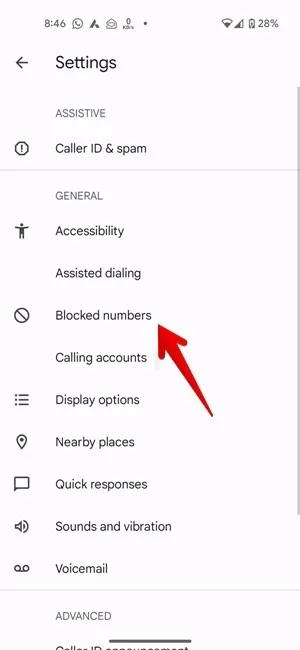
- ブロックしたすべての番号が表示されます。ブロックを解除したい番号の横にある「X」を押します。
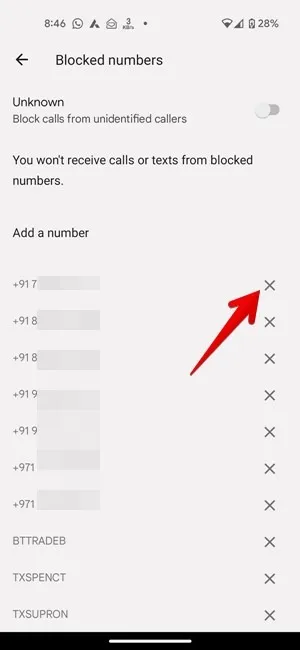
Google コンタクト アプリでブロックされた番号を確認する方法
ブロックされた番号は、Google コンタクト アプリからも確認および管理できます。
- スマートフォンで Google コンタクト アプリを開きます。
- 下部にある「修正と管理」タブをタップし、「ブロックされた番号」オプションを押します。
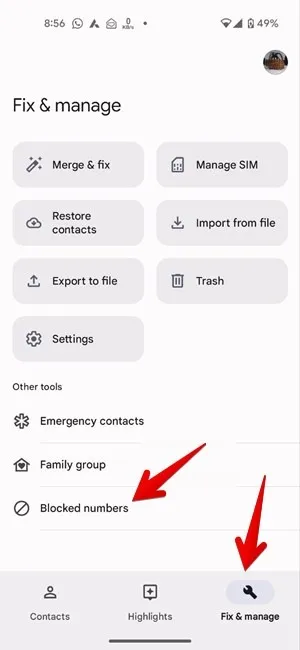
- ブロックされた番号のリストを表示して、新しい番号を追加できます。
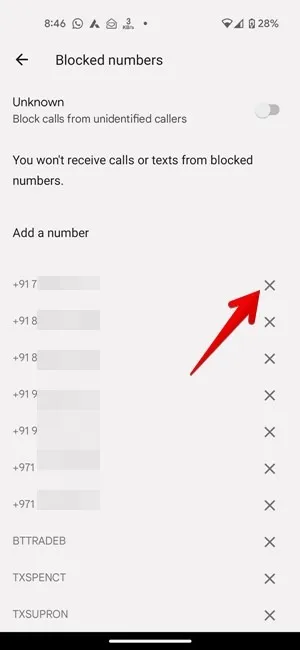
Google メッセージ アプリでブロックされた番号を表示する方法
Google メッセージには、ブロックされた番号の個別のリストはありません。代わりに、ブロックされたメッセージのリストを表示できます (電話番号/連絡先名を含む)。
- スマートフォンで Google メッセージ アプリを開きます。
- 上部にある 3 本のバーのアイコンをタップし、[スパム & ブロック済み] を選択します。

- ブロックされたメッセージが表示されます。
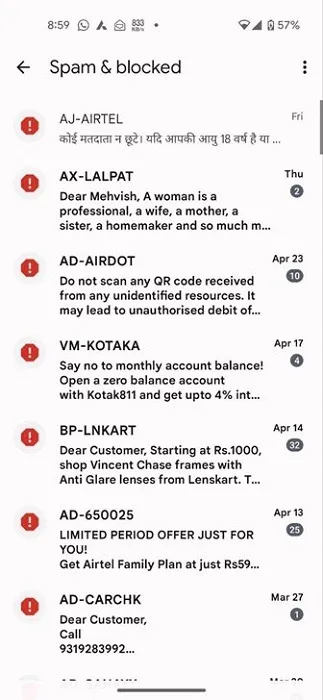
Samsung Phone アプリでブロックされた番号を見つける方法
Samsung Galaxy 電話をお持ちの場合は、次の手順に従って、 Samsung 電話アプリを使用してブロックされた番号を表示および管理します。
- 携帯電話で Samsung Phone アプリを開きます。
- 上部にある 3 つのドットのアイコンをタップし、[設定] を選択します。

- 「ブロック番号」をタップします。
- ブロックした番号のリストを確認してください。ブロックを解除したい番号の横にある削除「(-)」アイコンをタップします。

Samsung Messages アプリでブロックされた番号を見つける方法
以下に示すように、Samsung メッセージ アプリから Samsung スマートフォンのブロック リストを表示および管理することもできます。
- スマートフォンで Samsung メッセージ アプリを開きます。
- 右上隅にある 3 つのドットのアイコンをタップし、[設定] を選択します。

- 「番号とスパムをブロックする」をタップし、続いて「番号をブロックする」をタップします。

- Samsung Galaxy 電話でブロックしたすべての番号が表示されます。削除「(-)」アイコンを押して、選択した番号のブロックを解除します。

参考までに:違いがあるため、Samsung の携帯電話が実際に Android デバイスであるかどうかわかりませんか? 専用の投稿で答えを見つけてください。
Samsung Messages アプリでブロックされたメッセージを表示する方法
Samsung Galaxy 電話で番号をブロックすると、ブロックされた番号からのメッセージがブロックされたフォルダーに届きます。ブロックされたメッセージを表示するには、次の手順に従います。
- スマートフォンで Samsung Messages アプリを起動します。
- 右上隅にある 3 つのドットのアイコンを押して、[設定] に移動します。

- 「ブロック番号とスパム」を押してから「ブロックされたメッセージ」を押して、ブロックされた番号から受信したメッセージを表示します。

- メッセージを長押しして、番号のブロックを解除するか、メッセージをメイン スレッドに復元します。

Truecaller でブロック リストを表示する方法
Truecaller などのサードパーティの通話アプリで誰かをブロックした場合は、以下の手順に従って、ブロックされたリストを確認してください。
- Android フォンでアプリを開きます。
- 上部にある 3 つのドットのアイコンをタップし、[設定] を選択します。

- 「ブロック」をタップします。表示されない場合は、[通話中] をタップしてから [ブロック] をタップします。

- Truecaller が提供するさまざまな通話ブロック機能の中からブロック リストにアクセスするには、下にスクロールして [ブロック リストの管理] をタップします。
- Truecaller アプリでブロックした番号が表示されます。ブロックを解除したい番号の横にある削除「(-)」アイコンをタップします。
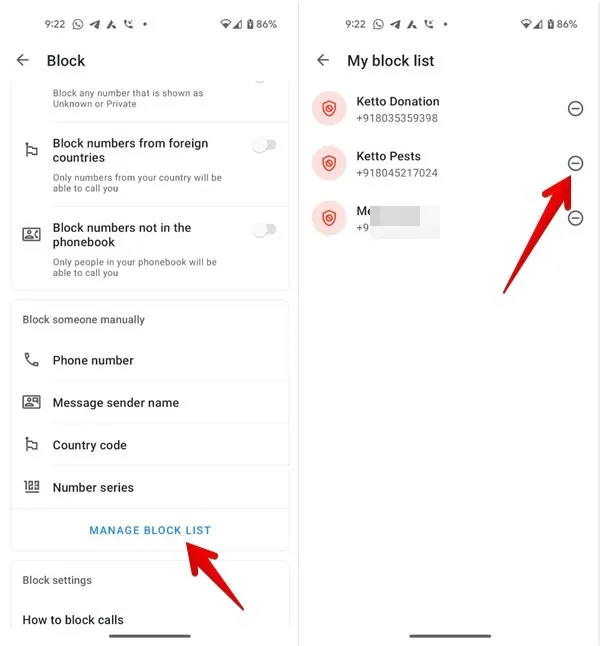
WhatsAppでブロックリストを表示する方法
Android の WhatsApp でブロックされた番号を表示および管理するには、次の手順に従います。
- スマートフォンで WhatsApp を開きます。
- 上部の三点アイコンをタップし、続いて「設定」をタップします。

- 「プライバシー」に続いて「ブロックされた連絡先」に移動します。
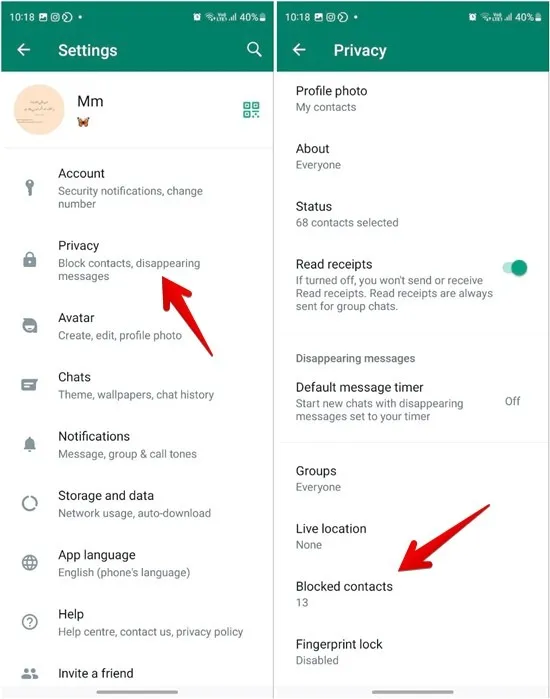
- WhatsApp のブロックされた番号のリストで、番号をタップし、[ブロック解除] を選択して削除します。

Google Meet でブロック リストを管理する方法
Google Meet でブロックされたリストを表示するには、次の手順に従います。
- Android スマートフォンで Google Meet アプリを開きます。
- 上部にある 3 本のバーのアイコンをタップし、続いて [設定] をタップします。
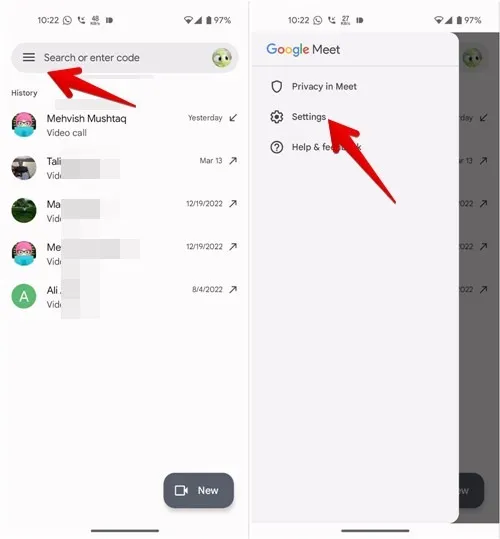
- [通話設定] に移動し、続いて [ブロックされたユーザー] に移動します。
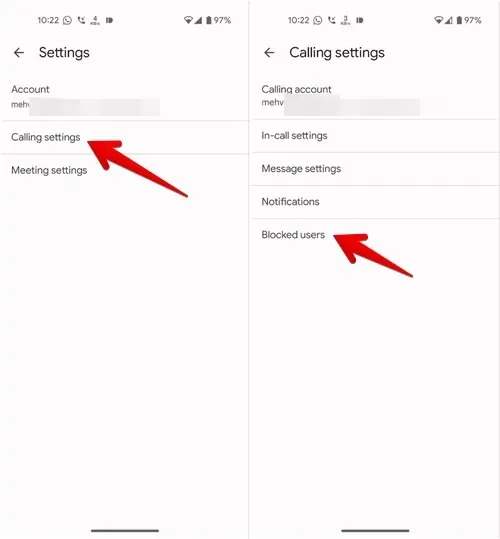
- Google Meet でブロックした連絡先のリストから連絡先をタップし、[ブロック解除] を押して削除します。
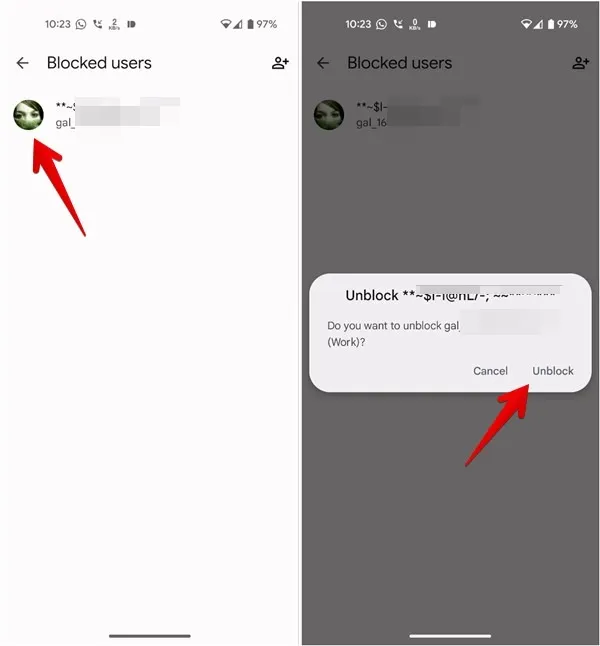
Androidフォンで不明な番号またはプライベート番号のブロックを解除する方法
非公開の番号または身元不明の番号からの電話を受けたい場合は、以下に示すように、Google Phone アプリで不明な発信者の設定をオフにする必要があります。
- 携帯電話で Google Phone アプリを起動します。
- 三点アイコンをタップして、「設定」に進みます。

- [ブロックされた番号] をタップし、[不明] の横にあるトグルをオフにします。

Samsung Galaxy Phone でスパムまたは不明な番号のブロックを解除する方法
Samsung Phone アプリには、不明な (プライベート) 番号とスパム通話をブロックするための 2 つの個別の設定も用意されています。迷惑メール対策と見知らぬ人からの通話のブロックを無効にするには、次の手順に従います。
- Samsung Phone アプリを起動します。
- 三点アイコンをタップして、「設定」に進みます。

- [番号をブロックする] をタップし、[不明な番号からの通話をブロックする] の横にあるトグルをオフにします。

- また、「スパムと詐欺の電話をブロックする」をタップし、次の画面でオフにします。
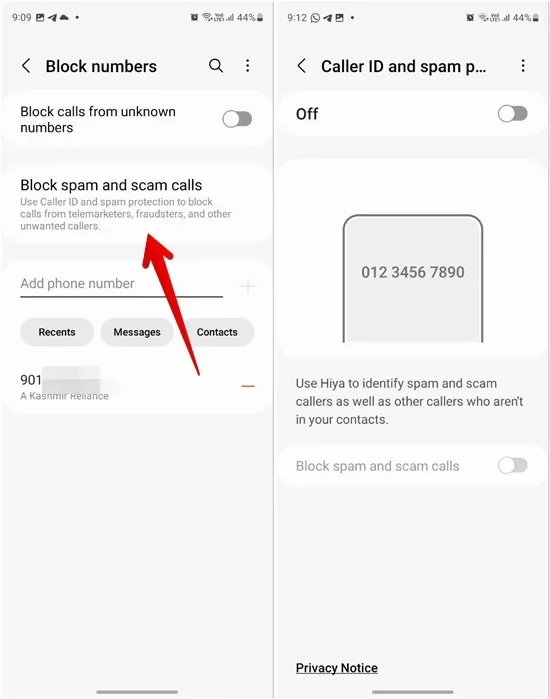
よくある質問
番号のブロックを解除するとどうなりますか?
番号のブロックを解除すると、その人は再び電話をかけたりメッセージを送ったりできるようになります。
Android でブロックされた番号からの不在着信を確認できますか?
一部の Android スマートフォンでは、ブロックされた番号からの不在着信が最近の通話リストに表示されますが、すべてのスマートフォンがこの機能をサポートしているわけではありません。
ブロックした連絡先は削除されますか?
いいえ、連絡先をブロックしても Android スマートフォンから削除されることはありませんが、連絡先リストには引き続き表示されます。ブロックされた連絡先をタップすると、ブロックされているという事実を含む詳細が表示されます。必要に応じて、電話またはテキスト メッセージで番号に連絡することができます。
Mehvish Mushtaq によるすべての画像とスクリーンショット。



コメントを残す